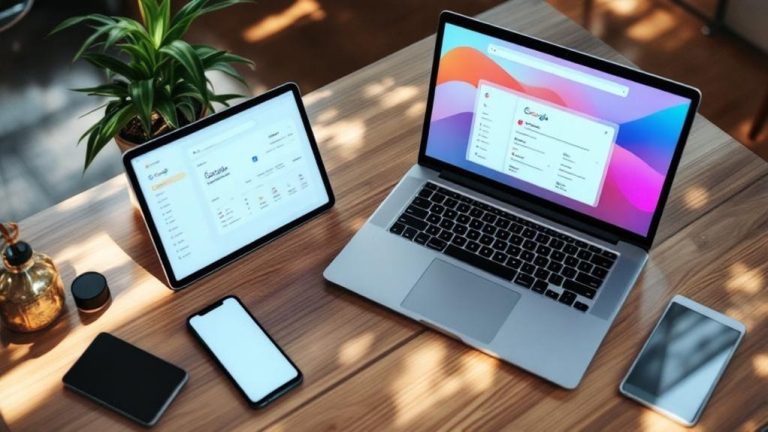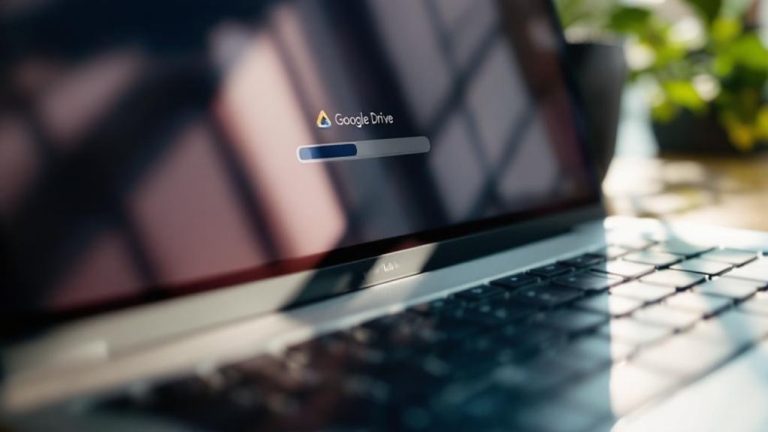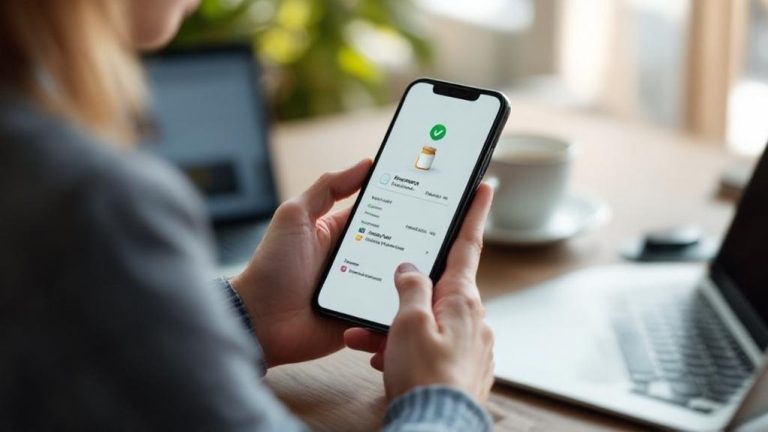Jak wyłączyć autokorektę na telefonie z Androidem i iPhonie?
Jak wyłączyć autokorektę na telefonie z Androidem i iPhonie? Frustracja związana z niechcianymi poprawkami podczas pisania jest powszechna. Po przeczytaniu dowiesz się, jak łatwo zyskać pełną kontrolę nad tekstem.
- Szybkie znalezienie ustawień klawiatury na Androidzie, np. Gboard
- Proste wyłączenie funkcji „Auto-Korekta” na iPhonie
- Pewność, że zmiany działają poprawnie podczas pisania
Sprawdź, jak łatwo wyłączyć autokorektę na swoim telefonie!
Zrozumienie funkcjonowania autokorekty
Autocorrect jest funkcją, która automatycznie poprawia błędy pisowni podczas pisania na telefonie lub komputerze. Autocorrect bywa czasami frustrujący, ponieważ zmienia poprawnie napisane słowa na inne, niezamierzone przez użytkownika. Działa na podstawie wbudowanych słowników i algorytmów, które analizują wpisywany tekst, sugerując lub zamieniając słowa na bardziej popularne lub pasujące do kontekstu. Głównym celem autocorrect jest przyspieszenie pisania i zmniejszenie liczby ręcznych poprawek, co przekłada się na wygodę użytkownika.
Autocorrect stale uczy się nawyków pisania użytkownika, co pozwala mu lepiej dostosowywać się do indywidualnego stylu i preferencji. Jednak mimo ciągłego uczenia się, autocorrect nie jest nieomylne i czasami błędnie poprawia dobrze napisane słowa, co może prowadzić do nieporozumień lub zabawnych sytuacji. W takich przypadkach warto rozważyć wyłączenie tej funkcji lub dostosowanie jej ustawień, tak by lepiej odpowiadała potrzebom użytkownika.
— Jak działa autocorrect:
→ Analiza wpisywanego tekstu
→ Porównanie ze słownikiem i wzorcami
→ Sugerowanie lub automatyczna zmiana słów
→ Ciągłe uczenie się nawyków pisania
Autocorrect to narzędzie zaprojektowane, by ułatwić komunikację i zmniejszyć ilość błędów ortograficznych, jednak jego działanie zawsze opiera się na algorytmach, które mogą popełniać błędy. Z tego powodu użytkownik powinien być świadomy zalet i ograniczeń tej funkcji, aby efektywnie ją wykorzystać lub zrezygnować z niej, jeśli stanowi to problem. W kolejnej części omówimy, jak można dostosować ustawienia autocorrect, by lepiej odpowiadały indywidualnym potrzebom użytkownika.
Powody, dla których warto wyłączyć autokorektę na swoim urządzeniu
Powody, dla których warto rozważyć wyłączenie autokorekty na swoim urządzeniu, są różnorodne i dotyczą przede wszystkim komfortu pisania. Autokorekta często ingeruje w tekst, zamieniając poprawnie napisane słowa na błędne, co może prowadzić do frustracji. Szczególnie problematyczne jest to podczas używania slangu, skrótów lub specjalistycznego słownictwa, które program często interpretuje nieprawidłowo. Wyłączając autokorektę, użytkownik zyskuje pełną kontrolę nad tym, co wpisuje, unikając niechcianych zmian i zachowując oryginalny sens wypowiedzi.
Autokorekta na urządzeniu potrafi również wprowadzać więcej błędów niż naprawiać, zwłaszcza gdy piszemy szybko lub korzystamy z mniej popularnych wyrazów i nazw własnych. W takich sytuacjach warto wyłączyć tę funkcję, aby edycja tekstu była bardziej precyzyjna i świadoma. Daje to możliwość samodzielnego poprawiania ewentualnych literówek, co może zwiększyć dokładność i jasność przekazu. Ponadto, brak autokorekty eliminuje nieporozumienia w komunikacji, które często wynikają z automatycznych zmian niezgodnych z intencją nadawcy.
— Korzyści z wyłączenia autokorekty:
→ Pełna kontrola nad wpisywanym tekstem
→ Unikanie błędnych zamian słów
→ Lepsza precyzja przy użyciu specjalistycznego słownictwa
→ Eliminacja nieporozumień wynikających z automatycznych poprawek
Decyzja o rezygnacji z autokorekty jest szczególnie wskazana dla osób często piszących szybko lub w sytuacjach wymagających precyzyjnego doboru słów. Dzięki temu komfort pisania znacznie się poprawia, a wiadomości stają się bardziej zrozumiałe i spójne. Warto więc świadomie podejść do ustawień swojego urządzenia i dostosować je do własnych potrzeb, co pozwoli uniknąć niepotrzebnych frustracji podczas codziennego korzystania z klawiatury. Takie podejście łączy się bezpośrednio z lepszą kontrolą nad tekstem i większą satysfakcją z pisania.
Jak wyłączyć autokorektę na telefonach z Androidem
Jak wyłączyć automatyczne poprawianie tekstu na telefonie z Androidem? To pytanie zadaje sobie wiele osób, które irytują się, gdy autokorekta zmienia wpisywane słowa na niewłaściwe. Autokorekta na Androidzie działa domyślnie, poprawiając błędy lub sugerując zamienniki, ale czasem jej działanie jest niepożądane. Aby ją wyłączyć, trzeba przejść do ustawień systemowych telefonu, co pozwoli na dostosowanie klawiatury do własnych potrzeb. Warto wiedzieć, że sposób wyłączania autokorekty może się różnić w zależności od modelu telefonu i używanej klawiatury.
Pierwszym krokiem, aby wyłączyć automatyczne poprawianie tekstu na telefonie z Androidem, jest otwarcie aplikacji Ustawienia. Następnie należy wybrać opcję odpowiadającą za język i metody wprowadzania, najczęściej nazwaną „Języki i metody wprowadzania” lub „System” → „Język i wprowadzanie”. Tu znajdziemy listę dostępnych klawiatur, takich jak Gboard, Samsung Keyboard czy SwiftKey. Po wybraniu klawiatury należy wejść w jej ustawienia, gdzie pojawi się opcja dotycząca poprawy tekstu lub pisania.
→ Oto podstawowe kroki, aby wyłączyć autokorektę na Androidzie:
→ Otwórz Ustawienia → Języki i metody wprowadzania → Wybierz klawiaturę → Wejdź w ustawienia klawiatury → Znajdź i wyłącz opcję „Autokorekta” lub „Automatyczna korekta”.
Na przykład w popularnej klawiaturze Gboard można szybko przejść do ustawień, długo przytrzymując klawisz przecinka, a następnie klikając ikonę koła zębatego. Tam wyłączamy funkcję „Autokorekta”. Po wyłączeniu warto sprawdzić, czy zmiana została zastosowana, wpisując tekst w dowolnej aplikacji do wiadomości lub notatek. Pamiętaj, że wyłączenie autokorekty nie wyłącza innych funkcji, takich jak podpowiedzi słów czy sprawdzanie pisowni, które można dostosować osobno.
✓ Checklist do sprawdzenia po wyłączeniu autokorekty:
✓ Czy opcja „Autokorekta” jest faktycznie wyłączona?
✓ Czy klawiatura nadal podpowiada słowa (jeśli chcesz)?
✓ Sprawdź działanie wpisując tekst w aplikacji do wiadomości.
✓ Upewnij się, że zmiany zostały zapisane i nie wróciły po restarcie telefonu.
Warto pamiętać, że proces wyłączania automatycznego poprawiania tekstu na telefonie z Androidem może się nieznacznie różnić w zależności od wersji systemu operacyjnego oraz marki urządzenia. Dlatego jeśli powyższe kroki nie działają, warto sprawdzić oficjalną stronę producenta lub poszukać opcji w ustawieniach klawiatury. Teraz, gdy już wiesz, jak wyłączyć autokorektę, możesz pisać swobodniej, bez obaw o niechciane zmiany słów.
Wyłączanie autokorekty w popularnych klawiaturach na Androida
Jak wyłączyć autokorektę w popularnych klawiaturach na Androidzie? To pytanie często zadają użytkownicy, którzy chcą mieć większą kontrolę nad tekstem wpisywanym na smartfonie. Autokorekta w klawiaturach takich jak Gboard, Samsung Keyboard czy SwiftKey może być pomocna, ale bywa też irytująca, gdy zmienia słowa bez zgody użytkownika. Dlatego warto poznać kroki, które pozwolą na jej wyłączenie i dostosowanie działania klawiatury do własnych potrzeb.
W Gboard, aby wyłączyć autokorektę, należy otworzyć „Ustawienia”, następnie „Korekta tekstu” i tam znaleźć opcję „Auto-Korekta”, którą trzeba wyłączyć. W przypadku klawiatury Samsunga, proces wygląda nieco inaczej: wchodzimy w „Ustawienia”, potem „Zarządzanie ogólne”, „Ustawienia klawiatury Samsung” i wyłączamy „Tekst przewidywany”. Te dwa przykłady pokazują, że choć każdy producent ma swoje menu, to w większości przypadków wyłączanie autokorekty odbywa się w sekcji odpowiedzialnej za korektę tekstu lub przewidywanie słów.
Najprostsze sposoby wyłączenia autokorekty w popularnych klawiaturach Android to:
→ Gboard: Ustawienia → Korekta tekstu → wyłącz „Auto-Korekta”
→ Samsung Keyboard: Ustawienia → Zarządzanie ogólne → Ustawienia klawiatury Samsung → wyłącz „Tekst przewidywany”
→ SwiftKey: naciśnij trzy kropki → Ustawienia → Pisanie → Autokorekta → wyłącz
W klawiaturze SwiftKey można wyłączyć autokorektę poprzez kliknięcie na trzy kropki w menu klawiatury, następnie wejście w „Ustawienia”, dalej „Pisanie” i wyłączenie opcji „Autokorekta”. Dla użytkowników Xiaomi i Redmi proces jest nieco inny, ponieważ trzeba przejść do „Ustawienia”, „Dodatkowe ustawienia”, „Języki i wprowadzanie”, a następnie do „Sprawdzanie pisowni”, gdzie można tę funkcję wyłączyć. Warto zauważyć, że większość klawiatur na Androidzie ma specjalne przełączniki w ustawieniach, które ułatwiają szybkie wyłączanie autokorekty.
Podsumowując, wyłączanie autokorekty na Androidzie jest możliwe w większości popularnych klawiatur i wymaga jedynie kilku prostych kroków. Pamiętaj, że możesz w ten sposób zyskać większą swobodę pisania, unikając niechcianych zmian w tekście. Następny krok to poznanie innych opcji personalizacji klawiatur, które również wpłyną na komfort użytkowania.
Jak wyłączyć autokorektę na iPhone’ach i iPadach
Jak wyłączyć autokorektę na iPhone’ach i iPadach, aby uniknąć niechcianych zmian słów podczas pisania? Autokorekta na iPhone’ach i iPadach bywa czasem zbyt natarczywa, zmieniając wpisane wyrazy bez zgody użytkownika. Aby ją wyłączyć, należy przejść do aplikacji Ustawienia, następnie wybrać sekcję Ogólne, a dalej Klawiatura. Tam znajdziesz przełącznik Auto-Korekta, który wystarczy przestawić na OFF. Wyłączenie autokorekty działa natychmiastowo w całym systemie i obejmuje wszystkie aplikacje korzystające z klawiatury systemowej.
Ponadto, jeśli chcesz mieć pełną kontrolę nad poprawnością tekstu, warto rozważyć wyłączenie opcji Sprawdzanie Pisowni w tym samym menu. Dzięki temu iPhone i iPad nie będą podkreślać błędów ani automatycznie ich poprawiać. Włączenie autokorekty jest równie proste – wystarczy wrócić do ustawień i ponownie aktywować przełącznik Auto-Korekta. Ten proces jest szybki i intuicyjny, co pozwala na łatwe dostosowanie zachowania klawiatury do własnych potrzeb.
Podsumowując, oto kroki, jak wyłączyć autokorektę na iPhone’ach i iPadach:
→ Otwórz Ustawienia
→ Wybierz Ogólne
→ Przejdź do Klawiatura
→ Przesuń przełącznik Auto-Korekta na OFF
→ Opcjonalnie wyłącz Sprawdzanie Pisowni
Wyłączenie autokorekty to prosty sposób na uniknięcie irytujących, automatycznych zmian słów, które mogą utrudniać pisanie. Teraz, gdy już wiesz, jak kontrolować tę funkcję, możesz przejść do kolejnych ustawień klawiatury, aby jeszcze bardziej dostosować swoje urządzenie.
Jak włączyć autocorrect na urządzeniach z Androidem i iOS
Jak włączyć autokorektę na urządzeniach z Android i iOS, aby ułatwić pisanie i poprawić błędy? Włączenie funkcji autokorekty na smartfonach z systemem Android wymaga przejścia do ustawień telefonu. Najpierw otwórz „Ustawienia”, a następnie wybierz „Języki i wprowadzanie”. Kolejnym krokiem jest wybór swojej klawiatury, na przykład popularnej Gboard. W ustawieniach klawiatury znajdziesz opcję „Autokorekta” lub „Korekta tekstu”, którą należy aktywować. Dzięki temu telefon automatycznie poprawi błędy podczas wpisywania tekstu, co znacznie przyspieszy i ułatwi codzienne pisanie wiadomości czy notatek.
Aby dokładniej włączyć autokorektę na klawiaturze Gboard, przejdź do „Ustawienia” > „System” > „Języki i wprowadzanie” > „Gboard” > „Korekta tekstu”. Tam znajdziesz przełącznik „Autokorekta”, który należy włączyć. Ta funkcja pozwala na automatyczną korektę wpisywanych słów oraz oferuje podpowiedzi tekstowe, które pomagają pisać szybciej i precyzyjniej. Włączenie autokorekty jest szczególnie przydatne dla osób, które często piszą na smartfonie, gdyż minimalizuje liczbę literówek i błędów ortograficznych.
Podsumowując, włączenie autokorekty na Androidzie obejmuje:
→ Wejście do „Ustawień” telefonu
→ Wybranie „Języków i wprowadzania”
→ Selekcję używanej klawiatury (np. Gboard)
→ Aktywację opcji „Autokorekta” lub „Korekta tekstu”
Przechodząc do urządzeń Apple, warto wiedzieć, jak włączyć autokorektę na iPhone’ach i iPadach, aby poprawić komfort pisania. Na iOS proces jest równie prosty: otwórz aplikację „Ustawienia”, a następnie przejdź do „Ogólne” i wybierz „Klawiatura”. W tym miejscu znajdziesz przełącznik „Autokorekta”, który należy aktywować, aby włączyć automatyczną korektę błędów podczas pisania. Warto zaznaczyć, że ta opcja jednocześnie włącza także przewidywanie tekstu i sprawdzanie pisowni, co dodatkowo ułatwia szybkie i bezbłędne pisanie.
Włączenie autokorekty na iOS pomaga w eliminowaniu literówek i poprawia jakość pisanych wiadomości. Użytkownicy mogą także zauważyć, że funkcja ta działa nie tylko w standardowych aplikacjach, ale również w wielu innych, gdzie korzysta się z klawiatury. To prosty sposób, by zwiększyć wygodę korzystania z urządzenia i zaoszczędzić czas na ręcznym poprawianiu błędów.
Kluczowe kroki do włączenia autokorekty na iPhone i iPad to:
✓ Otworzyć „Ustawienia”
✓ Wybrać „Ogólne” → „Klawiatura”
✓ Włączyć przełącznik „Autokorekta”
✓ Skorzystać z dodatkowych funkcji, takich jak przewidywanie tekstu
Dzięki tym prostym krokom, zarówno użytkownicy Androida, jak i iOS mogą szybko i skutecznie włączyć autokorektę, co znacznie ułatwia codzienne pisanie na urządzeniach mobilnych.
Wskazówki dotyczące zarządzania wprowadzaniem tekstu i przewidywaniami na urządzeniach mobilnych
Zarządzanie autokorektą i sugestiami tekstu na telefonie jest kluczowe, gdy irytuje Cię, że telefon sam poprawia pisownię i pokazuje niechciane sugestie. Na Androidzie możesz łatwo wyłączyć te funkcje, przechodząc do Ustawienia > Języki i wprowadzanie > Gboard lub wybranej klawiatury. Wyłącz „Autokorektę” lub „Korektę tekstu”, aby uniknąć nieoczekiwanych poprawek podczas pisania. Takie ustawienia pozwalają na większą kontrolę nad tym, co wpisujesz, zwłaszcza gdy korzystasz ze slangu lub terminów technicznych. Warto po zmianach przetestować klawiaturę, aby upewnić się, że działa zgodnie z oczekiwaniami i nie wprowadza niechcianych zmian.
Podobnie na iPhonie zarządzanie autokorektą i sugestiami tekstu odbywa się w ustawieniach systemowych. Aby wyłączyć automatyczne poprawianie, przejdź do Ustawienia > Ogólne > Klawiatura i wyłącz funkcję „Auto-Korekta”. Dodatkowo, sprawdź, czy włączone są „Spersonalizowane sugestie” i wyłącz je, jeśli przeszkadzają. Dzięki temu pisanie staje się bardziej intuicyjne i mniej frustrujące, szczególnie gdy używasz wielu języków lub specyficznych wyrażeń. Kontrola nad tymi funkcjami zwiększa komfort codziennego korzystania z telefonu.
W przypadku innych popularnych klawiatur, takich jak SwiftKey czy Samsung Keyboard, zarządzanie autokorektą i sugestiami tekstu wymaga wejścia do ich osobnych ustawień. Każda klawiatura pozwala oddzielnie wyłączyć korektę i predykcje, co daje elastyczność w dostosowaniu pisania do własnych potrzeb. Oto kilka wskazówek, jak poprawić komfort pisania na telefonie:
→ Wejdź w ustawienia klawiatury
→ Wyłącz autokorektę i korektę tekstu
→ Wyłącz predykcje lub spersonalizowane sugestie
→ Przetestuj działanie klawiatury po zmianach
→ Dostosuj ustawienia do własnego stylu pisania
Takie działania pomagają zachować swobodę w wyrażaniu myśli bez ciągłych przeróbek tekstu i niechcianych podpowiedzi. Kolejnym krokiem, który warto rozważyć, jest personalizacja klawiatury, aby jeszcze bardziej usprawnić pisanie na urządzeniach mobilnych.